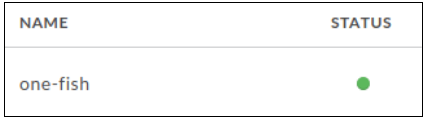Questa pagina si applica ad Apigee e Apigee hybrid.
Visualizza la documentazione di
Apigee Edge.
![]()
Quando apporti una modifica a un proxy API, puoi salvarla come nuova revisione e implementarla nel tuo cluster.
Informazioni sul deployment
Il ciclo di vita del deployment di una revisione del proxy API su Apigee è mostrato nella figura seguente.
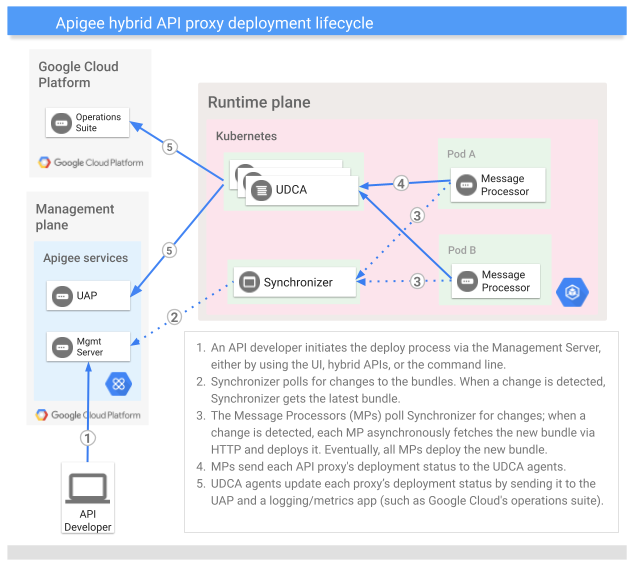
Limitazioni delle revisioni dei proxy API
Si applicano le seguenti limitazioni alle revisioni del proxy API:
- Se apporti modifiche a un proxy API, devi eseguirne il deployment come nuova revisione.
- Dopo aver eseguito il deployment di un proxy API, la revisione è di sola lettura. Non puoi modificare una revisione del proxy API (ad esempio per apportare modifiche incrementali); l'unico modo per modificare una revisione è creare una nuova revisione e implementarla.
- I partner di produzione possono eseguire il deployment di un bundle proxy solo nella sua interezza. Se apporti modifiche a singoli frammenti o criteri, i moduli proxy continueranno a eseguire il deployment dell'intero bundle proxy.
- Se il tuo utilizzo di Apigee distingue tra
proxy standard ed estensibili,
quando esegui il deployment di una revisione che modifica un proxy API da standard a estensibile:
- potrebbe essere addebitato un costo. Se sei un cliente con pagamento a consumo, consulta i diritti di pagamento a consumo. Se hai un abbonamento, consulta i dettagli del piano.
- il deployment richiede più tempo. Durante la finestra di deployment, il flusso di chiamate API non viene interrotto, ma non puoi eseguire il deployment, l'annullamento del deployment o l'eliminazione del proxy. Inoltre, le revisioni attuali o nuove non possono essere eliminate durante la finestra di deployment. Sono consentite modifiche al proxy API e la creazione di una nuova revisione.
Deployment senza tempi di inattività
Tutti i deployment proxy API riusciti su Apigee sono deployment senza tempi di inattività. I deployment dei proxy API avvengono in questo ordine:
- La revisione 1 del proxy API
/helloè di cui è stato eseguito il deployment e sta gestendo il traffico. - È stato eseguito il deployment della revisione 2 di
/hello. - La revisione 2 viene implementata nei processori di messaggi nel piano di runtime.
- Il deployment della revisione 1 è stato annullato.
Il deployment della revisione del proxy API è ora completato senza tempi di inattività.
Visualizzazione dello stato del deployment
Il deployment di un proxy API su Apigee non lo rende immediatamente disponibile. È necessario del tempo prima che il proxy API venga sincronizzato su tutti i MP nel piano di runtime. Tuttavia, Apigee fornisce strumenti che possono darti alcune informazioni sullo stato delle revisioni del proxy API.
Apigee nella console Cloud
-
Nella console Google Cloud , vai alla pagina Sviluppo proxy > Proxy API.
- Seleziona il proxy API che preferisci. Lo stato viene visualizzato nella sezione Deployment.
La UI di Apigee utilizza le seguenti icone per fornire un rapido stato per ogni proxy API:
 Indica che il
proxy API non è stato eseguito il deployment nell'ambiente selezionato.
Indica che il
proxy API non è stato eseguito il deployment nell'ambiente selezionato.
 Indica che non
sono presenti errori o avvisi per il proxy nell'ambiente selezionato.
Indica che non
sono presenti errori o avvisi per il proxy nell'ambiente selezionato.
 Indica che
alcuni routing non sono stati aggiornati a causa di conflitti del percorso base.
Indica che
alcuni routing non sono stati aggiornati a causa di conflitti del percorso base.
 Indica che si è verificato un errore
durante il deployment del proxy API.
Indica che si è verificato un errore
durante il deployment del proxy API.
UI Apigee classica
Nell'interfaccia utente di Apigee, sono disponibili diverse visualizzazioni che forniscono lo stato di deployment dei proxy API.
| Visualizzazione UI Apigee | Passaggi e descrizione |
|---|---|
| Proxy |
La UI di Apigee utilizza le seguenti icone per fornire un rapido stato per ogni proxy API:
Per visualizzare l'icona di stato, fai clic sulla scheda Sviluppa. In alternativa, puoi selezionare Sviluppa > Proxy API e fare clic su un proxy API. |
API Apigee
Per visualizzare lo stato del deployment della revisione del proxy API in un ambiente, utilizza la seguente chiamata API:
curl "https://apigee.googleapis.com/v1/organizations/$ORG/environments/$ENV/apis/$API/revisions/$REV/deployments" \ -X GET \ -H "Authorization: Bearer $TOKEN"
Dove $TOKEN è impostato sul tuo token di accesso OAuth 2.0, come descritto in
Ottenere un token di accesso OAuth 2.0. Per informazioni sulle opzioni curl utilizzate in questo esempio, consulta la sezione
Utilizzare curl. Per una descrizione delle variabili di ambiente utilizzate,
consulta Impostazione delle variabili di ambiente per le richieste API Apigee.
Di seguito è riportato un esempio di risposta. Questo esempio mostra lo stato del deployment per la revisione 1 del proxy API helloworld
di cui è stato eseguito il deployment nell'ambiente test:
{
"environment": "test",
"apiProxy": "helloworld",
"revision": "1",
"deployStartTime": "1559149080457",
"pods": [
{
"podName": "apigee-runtime-myorg-test-f8bdf9d-2s72w",
"deploymentStatus": "deployed",
"statusCodeDetails": "Deployment Success",
"podStatus": "active",
"podStatusTime": "1595357668001"
}
],
"state": "READY"
}Per maggiori informazioni, consulta l'API per i deployment di revisione del proxy API nell'ambiente.
gcloud
Per visualizzare lo stato del deployment della revisione del proxy API in un ambiente, utilizza il seguente comando gcloud:
gcloud alpha apigee deployments describe --api=$API --environment=$ENV
Per ulteriori informazioni e una descrizione delle variabili di ambiente utilizzate negli esempi, consulta Guida introduttiva all'utilizzo di gcloud con Apigee.
Di seguito è riportato un esempio di risposta. Questo esempio mostra lo stato del deployment per la revisione 1 del proxy API helloworld
di cui è stato eseguito il deployment nell'ambiente test:
Using Apigee organization `my-org` Using deployed revision `1` apiProxy: helloworld deployStartTime: '1598032332802' environment: test pods: - deploymentStatus: deployed podName: apigee-runtime-myorg-test-f8bdf9d-2s72w podStatus: active podStatusTime: '1598302128087' statusCodeDetails: Deployment Success revision: '1' state: READY
Per saperne di più, consulta CLI Describe deployments.
Visualizzare l'utilizzo del deployment del proxy
L'utilizzo dei proxy API nella tua organizzazione potrebbe essere soggetto a una quota di deployment, che è un limite al numero di unità di deployment che puoi utilizzare contemporaneamente. Per maggiori dettagli, consulta i tuoi diritti (Pay-as-you-go o abbonamento). Puoi visualizzare l'utilizzo del deployment del proxy della tua organizzazione da diverse posizioni all'interno dell'interfaccia utente Apigee in Cloud Console, come descritto di seguito.
Visualizzare l'utilizzo del deployment nella pagina Panoramica di Apigee
Per visualizzare l'utilizzo del deployment del proxy API dalla pagina Panoramica di Apigee:
- Apri la pagina Panoramica nella UI di Apigee nella console Google Cloud .
- Puoi visualizzare a colpo d'occhio l'utilizzo del deployment del proxy per la tua organizzazione utilizzando la scheda Utilizzo del proxy, che
mostra le seguenti informazioni per la tua organizzazione:
- Proxy totali creati: il numero totale di proxy API creati, inclusi quelli di cui è stato eseguito il deployment e quelli di cui non è stato eseguito il deployment.
- Proxy di cui è stato eseguito il deployment: il numero totale di proxy API di cui è stato eseguito il deployment in tutti gli ambienti dell'organizzazione.
- Unità di deployment proxy: il numero totale di revisioni di proxy API o flussi condivisi di cui è stato eseguito il deployment nella tua organizzazione. Ogni deployment per ambiente, per istanza, viene conteggiato come un'unità.
- Proxy e flussi condivisi di cui è stato eseguito il deployment rispetto al limite: numero totale di proxy API e flussi condivisi di cui è stato eseguito il deployment nell'organizzazione, rispetto al limite per il tipo di organizzazione.
- Unità di deployment estensibili: il numero di revisioni del proxy API estensibili di cui è stato eseguito il deployment nella tua organizzazione. Ogni deployment per ambiente, per istanza, viene conteggiato come un'unità.
- Unità di deployment standard: il numero di revisioni del proxy API standard di cui è stato eseguito il deployment nella tua organizzazione. Ogni deployment per ambiente, per istanza, viene conteggiato come un'unità.
Visualizza l'utilizzo del deployment nella pagina Proxy API
Per visualizzare l'utilizzo del deployment del proxy API dalla pagina Proxy API:
- Apri la pagina Proxy API nell'interfaccia utente Apigee nella console Google Cloud .
- La pagina Proxy API mostra le seguenti informazioni:
- Proxy totali creati: il numero totale di proxy API sviluppati nella tua organizzazione, inclusi i proxy di cui è stato eseguito il deployment e quelli di cui non è stato eseguito il deployment.
- Proxy di cui è stato eseguito il deployment: il numero totale di revisioni del proxy API di cui è stato eseguito il deployment in tutti gli ambienti della tua organizzazione.
- Unità di deployment proxy: il numero totale di revisioni di proxy API o flussi condivisi di cui è stato eseguito il deployment in tutti gli ambienti della tua organizzazione. Ogni deployment per ambiente, per istanza, viene conteggiato come un'unità.
- Unità di deployment di proxy estensibili: il numero di revisioni del proxy API estensibile di cui è stato eseguito il deployment in tutti gli ambienti della tua organizzazione. Ogni deployment per ambiente, per istanza, viene conteggiato come un'unità.
- Unità di deployment proxy standard: il numero di revisioni del proxy API standard di cui è stato eseguito il deployment in tutti gli ambienti della tua organizzazione. Ogni deployment per ambiente, per istanza, viene conteggiato come un'unità.
Visualizzare l'utilizzo del deployment nella pagina Ambienti
Per visualizzare l'utilizzo del deployment del proxy API dalla pagina Ambienti:
- Apri la pagina Ambienti nell'interfaccia utente Apigee nella console Google Cloud .
- Seleziona la scheda di panoramica Ambienti per visualizzare le seguenti informazioni per tutti gli ambienti:
- Unità di deployment proxy totali: il numero totale di revisioni di proxy API o flussi condivisi di cui è stato eseguito il deployment in tutti gli ambienti della tua organizzazione.
- Unità di deployment di proxy estensibili: il numero di revisioni del proxy API estensibile di cui è stato eseguito il deployment in tutti gli ambienti della tua organizzazione. Ogni deployment per ambiente, per istanza, viene conteggiato come un'unità.
- Unità di deployment proxy standard: il numero di revisioni del proxy API standard di cui è stato eseguito il deployment in tutti gli ambienti della tua organizzazione. Ogni deployment per ambiente, per istanza, viene conteggiato come un'unità.
- Unità di deployment di flussi condivisi: il numero totale di revisioni di flussi condivisi di cui è stato eseguito il deployment in tutti gli ambienti della tua organizzazione. Ogni deployment per ambiente, per istanza, viene conteggiato come un'unità.
- Per visualizzare l'utilizzo del deployment del proxy per un singolo ambiente:
- Nell'elenco Ambienti, seleziona il nome di un ambiente per visualizzarne i dettagli.
- Seleziona la scheda Deployment per visualizzare l'utilizzo delle unità di deployment per l'ambiente selezionato.
Passaggi successivi
|
Impara come effettuare l'implementazione:
|
Scopri come annullare il deployment: Annullamento del deployment di un proxy API
|